PowerShell을 사용하여 Windows 11에서 관리자 계정을 활성화 또는 비활성화하는 방법
Windows 11에서 관리자 계정을 활성화하는 가장 빠른 방법 중 하나는 PowerShell을 사용하는 것입니다. 최신 Windows 터미널을 사용할 수도 있고 원하는 경우 이전 명령 프롬프트(cmd) 도구를 사용할 수도 있습니다.
이러한 명령은 이미 관리자 권한이 있는 사용자 계정에서 실행해야 합니다. 표준 사용자 계정을 사용하는 경우 이 도구를 실행하려면 다른 사용자 계정으로 전환해야 합니다.
Windows 11에서 PowerShell을 사용하여 관리자 계정을 활성화하려면:
- 시작 버튼을 클릭하거나 Windows 키를 눌러 시작 메뉴를 엽니다.
- 시작 메뉴가 열리면 powershell을 입력하고 상단 결과를 마우스 오른쪽 버튼으로 클릭한 다음 메뉴에서 "관리자 권한으로 실행"을 선택하세요. 또는 Windows PowerShell 결과 위에 마우스를 놓고 오른쪽 옵션에서 관리자 권한으로 실행을 선택하세요.

- PowerShell이 시작되면 다음 명령을 입력하고 Enter를 누릅니다.
net user administrator /active:yes

Windows 11에서 관리자 계정으로 전환합니다.
net user 명령을 실행하면 즉시 활성화됩니다. 내장된 관리자 계정. 계정은 로그인 화면에서 사용할 수 있습니다.
이제 키보드에서 Alt + F4 를 눌러 다시 확인한 다음 팝업 종료 메뉴에서 사용자 전환을 선택하세요.

PowerShell을 사용하여 관리자 계정 비활성화
완료되면 기본 관리자 계정을 비활성화하는 것이 좋습니다.
Windows PowerShell을 사용하여 이 작업을 수행하려면:
- 시작 메뉴를 엽니다.
- powershell을 입력하고 마우스 오른쪽 버튼을 클릭한 후 관리자 권한으로 실행을 선택하세요.
- PowerShell 창에서 다음을 입력하여 계정을 비활성화합니다.
net user administrator /active:no
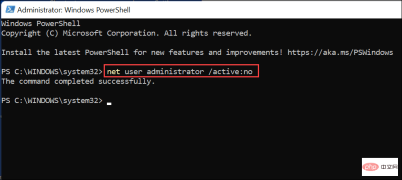
이렇게 하면 기본 제공 관리자 계정이 즉시 비활성화됩니다. 더 이상 로그인 화면에 표시되지 않습니다.
컴퓨터 관리를 사용하여 Windows 11에서 관리자 계정을 활성화 또는 비활성화하는 방법
Windows 11에서 관리자 계정을 활성화하는 가장 빠른 방법은 PowerShell 또는 Windows 터미널을 통해 net user 명령을 사용하는 것입니다. 그러나 GUI 도구를 사용하여 활성화하려는 경우 컴퓨터 관리를 사용할 수 있습니다. 이는 다양한 Windows 설정을 변경할 수 있는 내장된 다소 숨겨진 구성 도구입니다.
Windows 11에서 컴퓨터 관리를 사용하여 관리자 계정을 활성화하려면:
- Start 버튼 또는 Windows 키를 눌러 시작 메뉴를 엽니다.
- 컴퓨터 관리를 입력하고 상위 결과를 선택하여 앱을 엽니다.

- 컴퓨터 관리에서 왼쪽의 로컬 사용자 및 그룹을 확장하고 사용자 폴더를 선택합니다.

- administrator 계정을 마우스 오른쪽 버튼으로 클릭하고 Properties 옵션을 선택하세요.

- 관리자 속성 창이 나타나면 계정이 비활성화되었습니다 옵션을 선택 취소하세요.
- 적용 및 확인을 눌러 선택 사항을 저장하세요.

위 단계를 수행했다면 관리자 계정이 활성화되어 로그인 화면에서 액세스할 수 있습니다.
컴퓨터 관리를 사용하여 관리자 계정을 비활성화하세요
위에서 제안한 것처럼 Windows 11 관리자 계정 사용이 끝나면 비활성화해야 합니다. 컴퓨터 관리에서 위 단계를 반복하면 쉽게 이 작업을 수행할 수 있습니다.
컴퓨터 관리를 사용하여 관리자 계정을 비활성화하려면:
- 시작 메뉴를 엽니다.
- 컴퓨터 관리를 입력하고 시작 메뉴의 검색 옵션에서 선택하세요.
- 열기 로컬 사용자 및 그룹 > 왼쪽에 있습니다.
- administrator계정을 마우스 오른쪽 버튼으로 클릭하고 속성을 선택하세요.
- "속성"에서 "계정이 비활성화되었습니다" 옵션을 선택하고 "확인"을 클릭하세요.

이후 관리자 계정은 폐쇄되어 더 이상 접속하실 수 없습니다.
Windows 11 사용자 계정을 추가로 변경하려면 계정 이름을 변경하는 것이 좋습니다. 관리자 계정의 UAC 프롬프트가 지겹다면 사용자 계정 컨트롤을 비활성화할 수 있습니다. 그렇지 않으면 언제든지 Windows 11에 로컬 사용자 계정을 추가하고 관리자 권한을 완전히 제한할 수 있습니다.
위 내용은 Windows 11에서 관리자 계정을 활성화하는 방법의 상세 내용입니다. 자세한 내용은 PHP 중국어 웹사이트의 기타 관련 기사를 참조하세요!

핫 AI 도구

Undresser.AI Undress
사실적인 누드 사진을 만들기 위한 AI 기반 앱

AI Clothes Remover
사진에서 옷을 제거하는 온라인 AI 도구입니다.

Undress AI Tool
무료로 이미지를 벗다

Clothoff.io
AI 옷 제거제

AI Hentai Generator
AI Hentai를 무료로 생성하십시오.

인기 기사

뜨거운 도구

Dreamweaver Mac版
시각적 웹 개발 도구

PhpStorm 맥 버전
최신(2018.2.1) 전문 PHP 통합 개발 도구

SublimeText3 영어 버전
권장 사항: Win 버전, 코드 프롬프트 지원!

DVWA
DVWA(Damn Vulnerable Web App)는 매우 취약한 PHP/MySQL 웹 애플리케이션입니다. 주요 목표는 보안 전문가가 법적 환경에서 자신의 기술과 도구를 테스트하고, 웹 개발자가 웹 응용 프로그램 보안 프로세스를 더 잘 이해할 수 있도록 돕고, 교사/학생이 교실 환경 웹 응용 프로그램에서 가르치고 배울 수 있도록 돕는 것입니다. 보안. DVWA의 목표는 다양한 난이도의 간단하고 간단한 인터페이스를 통해 가장 일반적인 웹 취약점 중 일부를 연습하는 것입니다. 이 소프트웨어는

mPDF
mPDF는 UTF-8로 인코딩된 HTML에서 PDF 파일을 생성할 수 있는 PHP 라이브러리입니다. 원저자인 Ian Back은 자신의 웹 사이트에서 "즉시" PDF 파일을 출력하고 다양한 언어를 처리하기 위해 mPDF를 작성했습니다. HTML2FPDF와 같은 원본 스크립트보다 유니코드 글꼴을 사용할 때 속도가 느리고 더 큰 파일을 생성하지만 CSS 스타일 등을 지원하고 많은 개선 사항이 있습니다. RTL(아랍어, 히브리어), CJK(중국어, 일본어, 한국어)를 포함한 거의 모든 언어를 지원합니다. 중첩된 블록 수준 요소(예: P, DIV)를 지원합니다.






